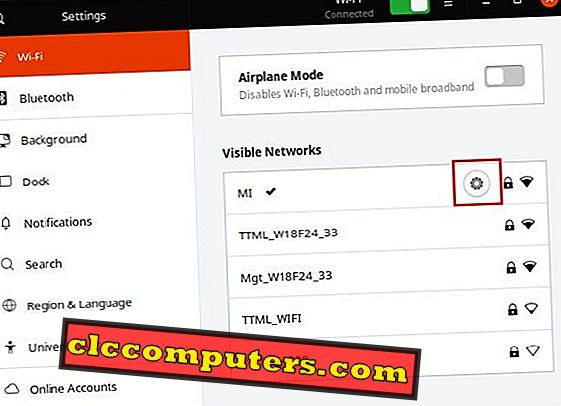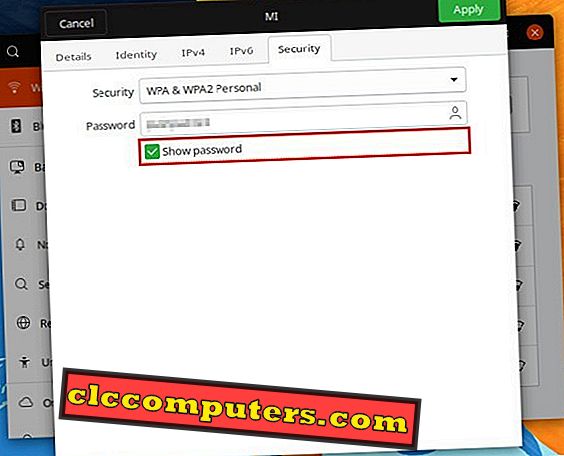U svakodnevnom životu bavimo se lozinkama češće nego prije deset godina. Većina online usluga koje koristite zahtijevaju drugačiji ID i lozinku. Prije svega, iako ste vjerojatno morali stvoriti lozinku za vaš Wi-Fi. Lako je zaboraviti Wi-Fi zaporku jer je ne koristite toliko često nakon što se prijavite. Ako to zaboravite, to može biti noćna mora jer nigdje ne postoji točno "zaboravljena zaporka".,
Vaš Linux sustav sprema vaše Wi-Fi lozinke i lako možete pregledati spremljene Wi-Fi lozinke na Linuxu.
Napomena urednika: Ako niste toliko upoznati s Linuxom, obično postoje barem dva načina za bilo što na Linuxu. Slijedom toga, postoje dva načina za to. Jedan od njih je metoda naredbenog retka. Smatramo da je naredbeni redak uglavnom jednostavan sve dok vam je ugodno. Sve što ćete raditi je da kopirate i zalijepite nekoliko naredbi odavde u prozor Terminala. Mnogi nisu zadovoljni s komandnom linijom, ali na sreću za one od vas, postoji još jedan način da dobijete iste rezultate s nekoliko klikova ovdje i tamo koristeći GUI (grafičko korisničko sučelje).
Prikaz spremljene WiFi lozinke na Linuxu (Ubuntu) - Command Line
Ubuntu općenito sprema informacije o vašoj WiFi mreži pod mapu "Network Manager" na vašem sustavu. Unutar ovog direktorija nalazi se konfiguracijska datoteka kojoj se može pristupiti i stoga možemo dohvatiti Wi-Fi zaporku.
- Najprije pokrenite prozor Terminala iz pokretača aplikacija.
- Pomoću sljedeće naredbe idite do mape u kojoj se pohranjuju vaše Wi-Fi informacije.
cd / etc / NetworkManager / system-connections
- Pomoću naredbe ls možemo dobiti popis svih spremljenih Wi-Fi mreža na vašem Ubuntu Linux sustavu. Ovaj korak možete preskočiti ako već znate mrežni SSID i ako ste sigurni da ste dopustili Linuxu da spremi lozinku kada ste se prvi put prijavili.
ls
- Sada kada možete imati mrežne SSID-ove za cijelu spremljenu mrežu, upotrijebite niže navedenu naredbu kako biste dohvatili lozinku za željenu Wi-Fi mrežu. Morat ćete unijeti zaporku nakon što unesete naredbu jer je to root naredba.
sudo cat WIFI_SSID_NAME
Primjerice, moj Wi-Fi SSID je MI, pa će naredba koju trebam koristiti trebala biti sljedeća.
sudo cat MI
- Terminal će vam sada prikazati spremljene WiFi informacije i pod odjeljkom [wifi security] možete pronaći svoju zaporku s predznakom psk =

Što ako koristite wicd?
To je kratica za Wireless Interface Connection Daemon i “open source software uslužni program za upravljanje i bežičnim i žičanim mrežama za Linux.”, Kao što je navedeno u Ubuntu dokumentaciji. "Cilj je osigurati jednostavno sučelje za povezivanje s mrežama sa širokim rasponom postavki." Uz čudnu vjerojatnost da koristite wcid za povezivanje s Wi-Fi mrežom, možete pronaći konfiguracijsku datoteku u /etc/wicd folder. Ako već niste znali što je to, vjerojatno ne morate brinuti o tome. U tom slučaju, možete zaboraviti da smo čak spomenuli i wcid, a gore navedena metoda savršeno vrijedi za vas.
- Dođite do mape pomoću ove naredbe:
cd / etc / wicd
- Zatim otvorite konfiguracijsku datoteku pomoću sljedeće naredbe.
sudo cat wireless-settings.conf
Zaporku ćete pronaći unutar datoteke.
Prikaz spremljene WiFi lozinke na Linuxu (Ubuntu) - GUI
Najnovije verzije Ubuntua koriste GNOME radnu površinu i nastavit će to činiti ubuduće. Stoga ćemo koristiti radnu površinu GNOME.
- Pokrenite aplikaciju GNOME Settings iz pokretača aplikacija ili iz izbornika System.

- U aplikaciji Postavke odaberite Wi-Fi iz lijevog stupca i moći ćete vidjeti sve dostupne Wi-Fi mreže s desne strane.
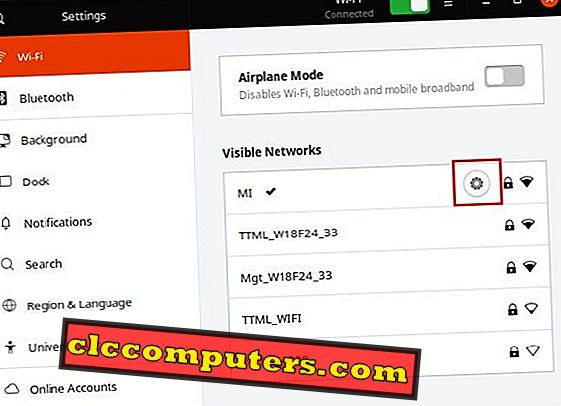
- Kliknite ikonu zupčanika pored mreže za koju želite vidjeti zaporku. Ova ikona može izgledati malo drugačije, ovisno o vašoj trenutnoj temi ikone.
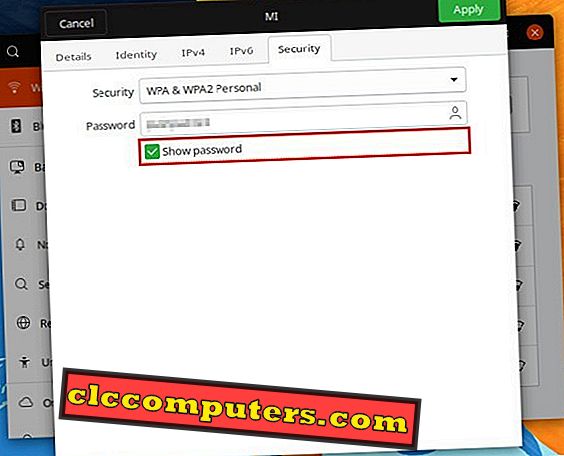
- To će pokrenuti novi prozor s informacijama o mreži. Na kartici Sigurnost označite okvir pokraj Prikaži lozinku i moći ćete vidjeti svoju lozinku u polju Lozinka .
Nabavite WiFi zaporku na Linuxu
Prije nego što zaključimo, željeli bismo ukazati na još nekoliko stvari koje će biti korisne za početnike u Linuxu.
- Ubuntu je široko rasprostranjen Linux distro, stoga ćemo se uglavnom usredotočiti na Ubuntu. Međutim, i dalje možete koristiti iste naredbe na drugim distancama utemeljenim na Ubuntuu, kao što su Linux Mint, Elementary OS, itd. GUI metoda može biti malo drugačija jer većina tih Ubuntu derivata koristi drugačiji desktop okruženje. To će također biti različito čak i ako koristite Ubuntu, ali s drugim desktop okruženjem umjesto s Ubuntuom.
- Ono o čemu govorimo ovdje nije hak ili neka vrsta pukotine u odnosu na ugrađene sigurnosne mjere u Linuxu, uglavnom Ubuntu. Pomoći ćemo vam da otkrijete vlastitu Wi-Fi zaporku iz vlastitog Linux sustava. Možda ćete to morati učiniti kada ste zaboravili svoju Wi-Fi zaporku i želite povezati novi uređaj kao što je telefon, igraća konzola itd. S mrežom. Ne potičemo zlonamjerne namjere.
- Linux sprema podatke o Wi-Fi mreži samo ako ste se početno odlučili za "automatsko povezivanje" dok ste se prvi put prijavili na svoju Wi-Fi mrežu. To znači da ako se niste odlučili automatski povezati tijekom početne prijave, Linux nije spremio vašu Wi-Fi zaporku pa nema ništa za preuzimanje.
Sada kada imate lozinku, možete je zabilježiti za buduću upotrebu ili samo dopustiti da vaše Linux računalo čuva za vas.